Wat zei je kennis precies aan de telefoon? En naar welk adres stuurde je baas je ook alweer? Soms zou het handig zijn als je gesprekken, of het nu om persoonlijke of zakelijke redenen is, gewoon kon opslaan en zo vaak als je wilt kon afspelen (vergelijkbaar met een WhatsApp-spraakbericht). Helaas bieden noch Android noch de iPhone een opnamemogelijkheid, omdat de persoon met wie je praat expliciet moet instemmen met de opname. Toch is het niet onmogelijk om telefoongesprekken op te nemen. In dit artikel laten we je zien hoe.
Duitsland is een zogenaamde “tweepartijen-toestemmingsstaat”. Dit betekent dat het opnemen van telefoongesprekken zonder toestemming van beide (of, indien van toepassing, meer dan één) partijen strafbaar is krachtens § 201 StGB.
Nee, noch Android-telefoons noch iPhones hebben een dergelijke functie. Telefoongesprekken kunnen alleen worden opgenomen in de luidsprekerstand, in de voicemail, via software van derden of met behulp van een externe recorder.
In de relevante app stores vindt u tal van commerciële, maar ook veel gratis tools waarmee u telefoongesprekken kunt opnemen.
Inhoudsopgave
Juridische situatie: Mogen gesprekken überhaupt worden opgenomen?
Volgens artikel 201 lid 1 van het Wetboek van Strafrecht (StGB) is het opnemen van gesprekken zonder toestemming van beide (of eventueel meerdere) partijen strafbaar, omdat het zogenaamde “niet openbaar gesproken woord” onder de geheimhoudingsplicht valt. Als u telefoongesprekken wilt opnemen, moet u dus altijd eerst de uitdrukkelijke toestemming van de gesprekspartner(s) krijgen! Zo niet, dan riskeert u zware boetes of in het ergste geval zelfs tot drie jaar gevangenisstraf.
Goed om te weten: Het opnemen van gesprekken door officiële instanties moet door een rechter worden toegestaan. Onrechtmatig opnemen per telefoon kan in uitzonderlijke gevallen worden toegestaan (zelfverdediging, § 32 StGB of gerechtvaardigde noodzaak, § 34 StGB).
2. een telefoongesprek opnemen onder Android
Voor bezitters van een Android-smartphone is het opnemen van telefoongesprekken niet bepaald eenvoudig. Er is geen geïntegreerde functie voor dit doel. Met het oog op de juridische situatie is dat op zich echter niet erg, want zo kun je zelf geen slachtoffer worden van ongewenste opnames.
2.1 Een telefoongesprek opnemen in luidsprekerstand

Alsje daarentegen de uitdrukkelijke toestemming hebt van de persoon met wie je praat (bijvoorbeeld in een interview) om het gesprek op te nemen, is waarschijnlijk de snelste en eenvoudigste methode om de luidspreker van je mobiele telefoon te activeren. Vervolgens kunt u het telefoongesprek opnemen met een tweede smartphone of een ander apparaat dat kan opnemen.
De meeste huidige smartphones hebben een geïntegreerde opname-app die u kunt vinden in de instellingen onder “Opname” of “Spraakmemo”. Voorwaarde voor een geslaagde opname is in de eerste plaats dat deze in een zo rustig mogelijke omgeving plaatsvindt, zonder harde achtergrondgeluiden. Houd er echter rekening mee dat de opnamekwaliteit bij deze methode zeer slecht kan zijn.
2.2 Een telefoongesprek opnemen met een app van derden
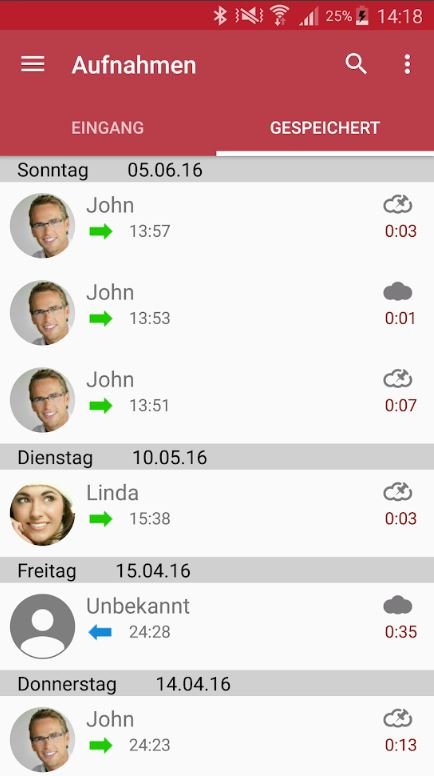
Als alternatief kunnen gesprekken ook worden opgenomen met een geschikte tool van derden. Een goede, gratis app is bijvoorbeeld Call Recording van Appliqato.
- Download Call Recording van Google Play en open de download.
- Geefde app alle rechten die hij nodig heeft om gesprekken op te nemen en op te slaan.
- Als je nu een gesprek voert of ontvangt, zie je in het meldingsvenster dat het automatisch wordt opgenomen.
- Nadat je het gesprek hebt beëindigd, toont de app alle opnames die je tot nu toe hebt gemaakt. Tik op een item om het af te spelen, te bewerken, te verwijderen of te delen.
Meer apps voor het opnemen van gesprekken op een Android-smartphone:
- RMC: Android Call Recorder (Coconatech).
- Automatisch opnemen/oproepen opnemen (SMSROBOT LTD)
- Gespreksopname (CRYOK SIA)
- Kubus ACR (Catalina Groep)
Goed om te weten: Bij het opnemen van gesprekken met een app wordt alleen uw eigen stem opgenomen via de microfoon. Door deze beperking kunnen de ontwikkelaars ervoor zorgen dat u de Duitse wetten inzake gegevensbescherming op geen enkele manier overtreedt. Om toch beide gesprekspartners op te nemen, moet je de app vóór het gesprek activeren en je telefoon in de handsfree-modus zetten.
2.3 Gesprekken opnemen met een externe recorder
Een andere manier om gesprekken op te nemen op Android is het gebruik van een externe recorder. Deze methode is iets moeilijker en ook duurder, maar de opnamekwaliteit is meestal beter. De externe recorder kan bijvoorbeeld via de 3,5-millimeter hoofdtelefoonaansluiting op de mobiele telefoon worden aangesloten.
3. Een telefoongesprek opnemen met een iPhone
Ook in de telefoon-app van je iPhone zul je tevergeefs zoeken naar een knop of commando waarmee je gesprekken kunt opnemen. Ervaren gebruikers vertrouwen daarom op een jailbreak, waarna de extra app store Cydia voor u beschikbaar is. Daar vindt u bijvoorbeeld de applicatie Audio Recorder, waarmee u tijdens een telefoongesprek de gespreksopname kunt starten.
Als dit te ingewikkeld voor je is, kun je natuurlijk ook een van de vele apps uit de officiële Apple Store gebruiken. De tool TapeACall gebruikt de conferentiefunctie van een mobiele telefoonprovider en kan zeven dagen gratis worden getest. Daarna is een upgrade naar de Pro-versie nodig voor 29,99 USD per jaar, waarmee onbeperkt kan worden opgenomen.
Om een gesprek op te nemen dat u met TapeACall heeft gevoerd, gaat u als volgt te werk:
- Start de app en druk op de grote opnameknop in het midden van het scherm.
- Ga naar“Gesprek” om verbinding te maken met het opnamecircuit van TapeACall.
- Tik nu op de knop“Gesprek toevoegen” en bel vervolgens de gewenste gesprekspartner.
- Zodra de andere partij het gesprek heeft geaccepteerd, tikt u op“Conferentie” om het gesprek op te nemen.
Opnemen werkt ook gewoon wanneer iemand u belt:
- Beantwoord het gesprek zoals gewoonlijk en open de TapeACall app.
- Tik op de grote opnameknop in het midden van het scherm en tik vervolgens op“Call“.
- Wanneer u verbonden bent met het opname circuit van TapeACall, ga dan naar“Conferentie“.
- Het gesprek wordt nu opgenomen.
Meer apps voor het opnemen van gesprekken op een iPhone:
- Call Recorder Pay As You Go
- fone – iOS schermrecorder
- Neem gesprekken voor me op
3.1. iPhone telefoongesprek opnemen in voicemail
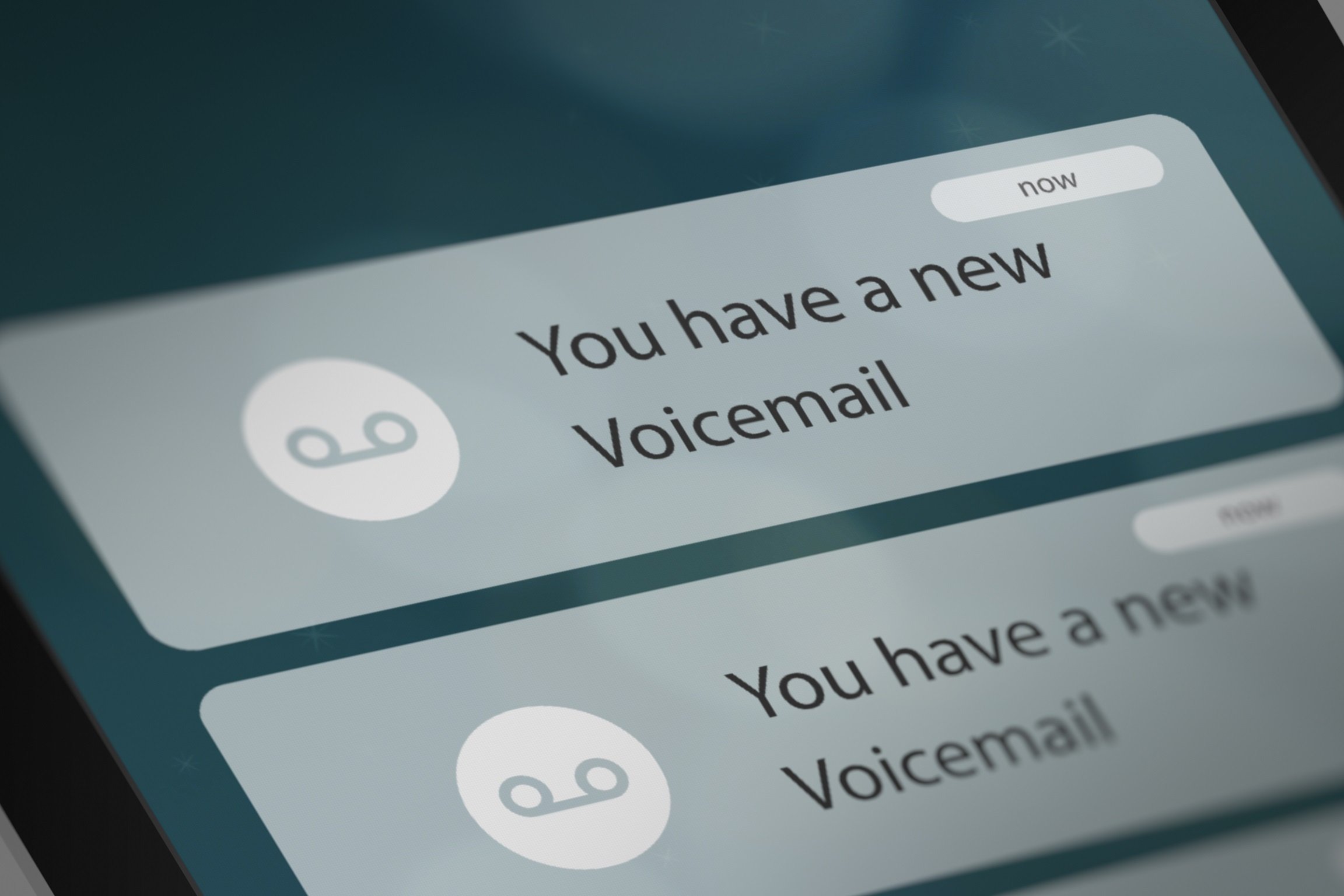
Sommige netwerkexploitanten bieden een speciale antwoordapparaatdienst genaamd “voicemail”. Hiermee kun je opgenomen spraakberichten doorsturen naar bijvoorbeeld een ander apparaat. In tegenstelling tot een klassiek antwoordapparaat worden de berichten echter niet op de telefoon opgeslagen, maar op de servers van de provider, waar u ze kunt ophalen. Als u bij uw provider voicemail hebt ingesteld, kunt u daarmee ook uw iPhone-gesprekken opnemen:
- Voer een gesprek of beantwoord een gesprek zoals gewoonlijk.
- Tik linksonder op“Gesprek toevoegen” om het adresboek van uw iPhone weer te geven.
- Selecteer het contact met uw eigen mobiele nummer. Als u geen bijbehorende vermelding hebt gemaakt, tikt u rechtsonder op het cijfertoetsenbord en selecteert u daar uw eigen nummer.
- Tik op de groene hoorn. Zodra de mailbox aangaat, hoort u een pieptoon.
- Ga nu naar“Conferentie“. Hierdoor worden de twee gesprekken (telefoongesprek & gesprek naar de mailbox) samengevoegd en opgenomen.
- Beëindig het gesprek via de rode hoorn.
- Je vindt je opnames nu terug in de Telefoon app onder“Voicemail“.

